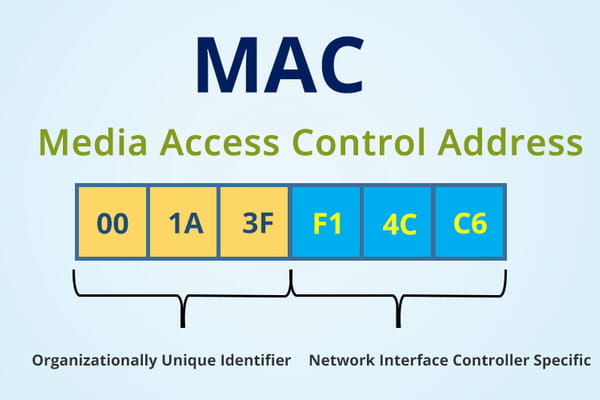چه در با شبکه سیمی و فیبر کار کنید و چه در یک دفتر بی سیم، یک چیز در هر همه مشترک است: برای انتقال داده ها از رایانه شما به رایانه یا هزاران تجهیزات تحت شبکه دیگر، به نرم افزار و سخت افزار شبکه (کابل، روتر و غیره) نیاز است. در میز کناری شما، یا مایل ها دورتر از شما در پایان، مک آدرس اولین جزو ضروری برای انتقال اطلاعات است. در ادامه مک آدرس و روش پیدا کردن آن چیست را میبینیم.
MAC Address چیست ؟
مک آدرس یا به انگلیسی MAC Address (Media access control address) ، یک ادرس یکتا در سرتاسر دنیا است، که در کارخانه های تولید کننده مدیاهای شبکه، به هر یک از کارت های تولیدی که به شبکه، تخصیص داده میشود. در حقیقت آدرس هر دستگاهی در شبکه است. هدف از این کار چیست ؟
یک نامه را در نظر بگیرید که قرار است برای شخصی ارسال کنید. روی آن آدرس گیرنده و فرستنده درج میشود. این آدرس باید یکتا در سرتاسر دنیا باشد. در غیر اینصورت پست نمیداند آن را به کجا باید ببرد و ممکن است سر از هر جایی در بیاورد. جواب آن هم باید به آدرس یکتای مشخص برگردد. برای حل این مورد در شبکه و اینترنت، دو قسمت مک آدرس و IP آدرس تدوین گردید. مک آدرس در حقیقت آدرس فیزیکی یک کامپیوتر یا تجهیز تحت شبکه است، که موضوع این مطلب میباشد.
مک آدرس شامل 12 عدد هگزا دسیمال است. اعداد هگزا دسیمال شامل 0-9 و A-F هستند. برای تفکیک دو تا دو تا از هم جدا میشوند. یک مثال مک آدرس میتواند A0-B1-C2-44-FB-9D باشد. اسم دیگر مک آدرس Physical Address است.
آدرس MAC برای چه مواردی استفاده می شود؟
- مک آدرس برای ارسال و دریافت اطلاعات ضروری است.
- همه دستگاه های موجود در یک شبکه دارای آدرس های MAC متفاوتی هستند. آدرس های MAC در تشخیص مشکلات شبکه مانند مشکلات آدرس های IP بسیار مفید هستند.
- آدرسهای MAC برای تشخیص شبکه مفید هستند، زیرا هرگز تغییر نمیکنند، برخلاف یک آدرس IP پویا، که میتواند هر از گاهی تغییر کند. برای یک مدیر شبکه، این یک آدرس MAC را راهی مطمئن تر برای شناسایی فرستنده ها و گیرندگان داده ها در شبکه می کند.
- در شبکه های کابلی و بیسیم بی سیم، فرآیندی به نام فیلتر MAC یک اقدام امنیتی برای جلوگیری از دسترسی ناخواسته به شبکه توسط هکرها و مزاحمان است. در فیلتر کردن آدرس MAC، روتر به گونه ای پیکربندی شده است که ترافیک را فقط از آدرس های MAC خاص بپذیرد. به این ترتیب، رایانههایی که آدرسهای MAC آنها تأیید شده است، میتوانند از طریق شبکه ارتباط برقرار کنند، حتی اگر یک آدرس IP جدید توسط پروتکل پیکربندی میزبان پویا (DHCP) به آنها داده شود. هکری که یک آدرس IP شبکه را ربوده است مسدود می شود زیرا آدرس MAC آنها در لیست تایید شده قرار نمی گیرد و فیلتر می شود.
- امکان پیدا کردن برند تجهیزات از طریق مک آدرس میسر است.
نحوه تخصیص آدرس های MAC
سازندگان مختلف آداپتورهای شبکه یا کارت های شبکه مانند دل، بلکین، اچ پی، دیلینک و سیسکو میباشند. همه این تولیدکنندگان یک دنباله اعداد ویژه (به نام شناسه منحصر به فرد سازمانی یا OUI) در آدرس MAC قرار می دهند که آنها را به عنوان سازنده شناسایی می کند. OUI معمولاً درست در جلوی آدرس قرار دارد.
به عنوان مثال، یک آداپتور شبکه با آدرس MAC: 00-14-22-01-23-45 را در نظر بگیرید. OUI برای ساخت این روتر سه اکتت اول است: 22-14-00
هر کارخانه شش عدد دوم را به صورت تصادفی تولید و روی آداپتور های شبکه نصب میکند. برای مثال مک کارت دل ممکن است به این صورت باشد: MAC: 00-14-22-A0-B1-F9
توجه داشته باشید که در کامپیوتر اسپیک، اکتت به معنای مجموعه ای از 8 بیت است. دو رقم هگزادسیمال 8 بیت و در نتیجه یک اکتت را نشان می دهند.
OUI برای برخی از تولید کنندگان معروف عبارتند از:
- Dell: 00-14-22
- Nortel: 00-4C-DC
- HP: BC-0F-F3
معمولاً برای سازندگان بزرگتر تجهیزات شبکه، بیش از یک مجموعه OUI وجود دارد.
در صورتی که مک آدرسی را پیدا کردید و میخواهید بدانید کارخانه تولید کننده آن چیست ، OUI را برداشته و از ابزار آنلاین سایت dnschekers.org یا macvendors.com استفاده کنید.
تفاوت بین MAC Address و IP Address
تفاوت اساسی بین آدرس IP و مک آدرس چیست، در این است که آدرس IP نشان دهنده نرم افزار و آدرس MAC نشان دهنده سخت افزار است. آدرس MAC دستگاههای خاصی را در همان شبکه محلی و آدرس IP دستگاههای داخل و خارج از شبکه محلی را شناسایی میکند.
یک بار دیگر، سخت افزار و نرم افزار با هم کار می کنند، آدرس های IP و آدرس های MAC با هم کار می کنند. آدرس MAC گاهی اوقات به عنوان آدرس سخت افزار شبکه، آدرس حک شده (BIA) یا آدرس فیزیکی Physical Address شناخته می شود.
نمونه ای از آدرس MAC برای کارت شبکه اترنت 00:14:22:AF:01:02 خواهد بود.
نمونه ای از IP آدرس به شکل IP:192.168.1.1 می باشد.
همانطور که احتمالا متوجه شده اید، آدرس MAC خود چیزی شبیه یک آدرس IP نیست. آدرس MAC رشتهای از شش مجموعه دو رقمی یا نویسهای است که با دو نقطه یا خط فاصله از هم جدا میشوند.
نحوه یافتن مک آدرس
پیدا کردن مک آدرس در دستگاه های گوناگون مختلف است. در ادامه چند روش پیدا کردن مک آدرس چیست را میبینیم.
پیدا کردن مک آدرس در ویندوز
دو راه برای پیدا کردن آدرس MAC خود در ویندوز 10 و 11 وجود دارد: با خط فرمان و در تنظیمات شبکه.
پیدا کردن مک آدرس در ویندوز با خط فرمان
- خط فرمان را در نوار جستجو در نوار وظیفه در پایین صفحه تایپ کنید.
- Command Prompt را از نتایج جستجو انتخاب کنید.
- وقتی پنجره خط فرمان باز شد، شروع به تایپ ipconfig/all کنید و Enter را فشار دهید. تمام تنظیمات پیکربندی شبکه شما نمایش داده می شود.
- به بخش مربوط به آداپتور شبکه خود بروید و آدرس فیزیکی را در لیست پیدا کنید. مقادیری که در کنار Physical Address ظاهر می شوند، آدرس MAC رایانه شما هستند.
پیدا کردن مک آدرس در ویندوز با تنظیمات
- از داخل کنترل پنل، Network & Internet Sharing را انتخاب کنید.
- در قسمت Access Type کارت شبکه خود مثلا Ethernet را انتخاب کنید.
- در پنجره باز شده روی Details کلیک کنید.
- روبروی Physical Address مک را میتوانید مشاهده کنید.
برای پیدا کردن مک آدرس وسایل موجود در شبکه محلی، در ویندوز ترمینال cmd را باز کنید و دستور arp -a را بزنید. IP های شبکه که با آنها سر و کار داشته اید به همراه Mac Address نمایش داده میشود. ابزارهایی مانند IP Finder نیز برای آنالیز کل شبکه وجود دارد.
نحوه پیدا کردن آدرس MAC در macOS (دسکتاپ اپل)
این مراحل را برای پیدا کردن آدرس MAC در رایانه Mac خود دنبال کنید:
- نماد Apple را در گوشه بالا سمت چپ انتخاب کنید.
- System Preferences را انتخاب کنید.
- Network را انتخاب کنید.
- دکمه ای را در گوشه پایین سمت راست که می گوید Advanced را انتخاب کنید.
- مطمئن شوید که سخت افزار در بالا انتخاب شده است و به دنبال آدرس MAC بگردید. کاراکترهایی که در کنار این نشان داده می شوند آدرس MAC شما برای رایانه شما هستند.
نحوه پیدا کردن آدرس مک در لینوکس
از آنجایی که ماشینهایی که لینوکس را اجرا میکنند میتوانند توزیعهای مختلفی با فرمتهای تنظیمات مختلف داشته باشند، سادهترین راه برای یافتن آدرس MAC در لینوکس استفاده از خط فرمان است.
- پنجره ترمینال را باز کنید.
- ifconfig-a را تایپ کرده و Enter را فشار دهید تا دستور اجرا شود.
- نتایج نمایش داده شده آدرس های MAC را برای تمام رابط های شبکه شما نشان می دهد.
نحوه یافتن مک آدرس در iOS
این مراحل را برای پیدا کردن آدرس MAC دستگاه iOS خود دنبال کنید:
- برنامه تنظیمات خود را باز کنید.
- General و سپس About را انتخاب کنید.
- به آدرسهای Wi-Fi بروید و آدرس MAC بیسیم را پیدا خواهید کرد.
چگونه آدرس مک را در اندروید پیدا کنیم
دستورالعمل های مربوط به یافتن آدرس MAC دستگاه اندرویدی بسته به دستگاه کمی متفاوت است. با این حال، به طور کلی، فرآیند باید شبیه مراحل زیر باشد:
- برنامه تنظیمات خود را باز کنید.
- قسمت About Phone بروید.
- در Status Information در Phone Wi-Fi MAC Address میتوانید آدرس مک را ببینید.
در اندروید های مختلف ممکن است تغییراتی وجود داشته باشد.
نتیجه
آدرس MAC یکی از موارد بسیار مهمی است که اگر میخواهید به اینترنت وصل شوید، باید داشته باشید، اما نیازی نیست بیشتر اوقات به آن فکر کنید. اما اگر میخواهید یک روتر را پیکربندی کنید یا یک شبکه را مدیریت کنید، باید بدانید که مک آدرس چیست و چگونه آنها را پیدا کنید.
بیشتر بخوانید: آدرس IP چیست